In einer idealen Welt würden Sie alle Ihre Geräte mit einem WLAN-Netzwerk verbinden und sofort eine Verbindung zum Internet herstellen. Allerdings funktioniert das nicht immer so. Es gibt Situationen, in denen Sie diese Option nicht haben.
In solchen Situationen benötigen Sie eine Möglichkeit, das Internet über ein anderes Gerät, beispielsweise einen Windows 11-Computer oder einen Windows 11-Laptop, zu teilen.
Sie können die Internetverbindung Ihres Windows 11-PCs über WLAN mit anderen Geräten teilen. So verwandeln Sie Windows 11 in einen mobilen Hotspot. Bitte beachten Sie, dass Sie einen integrierten WLAN-Adapter oder einen benötigen externer WLAN-Adapter über USB.
Verwandeln Sie Windows 11 in einen mobilen Hotspot
Klicken Sie mit der rechten Maustaste auf die Startschaltfläche. Klicken Sie im Menü auf Einstellungen.
Klicken Sie im Menü links auf Netzwerk und Internet. Aktivieren Sie die mobile Hotspot-Funktion.
Wenn der mobile Hotspot aktiviert ist, klicken Sie unten auf die Schaltfläche Bearbeiten, um den Netzwerknamen des mobilen Hotspots anzuzeigen. Außerdem sehen Sie hier das Passwort, mit dem Sie sich am mobilen Hotspot von Windows 11 anmelden können.
Um den Netzwerknamen und das Passwort zu ändern, geben Sie eine neue SSID (Netzwerkname) und das gewünschte Passwort ein. Klicken Sie dann auf Speichern.
Sie haben nun erfolgreich einen mobilen Hotspot auf Ihrem Windows 11-Computer erstellt. Ich hoffe, das hat Ihnen geholfen. Vielen Dank fürs Lesen!
Lees meer:


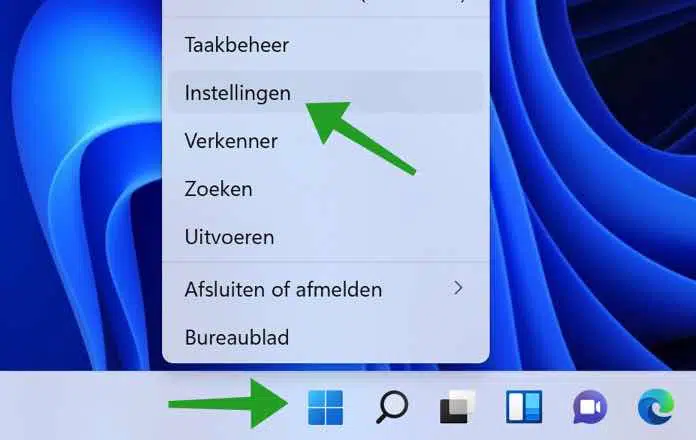
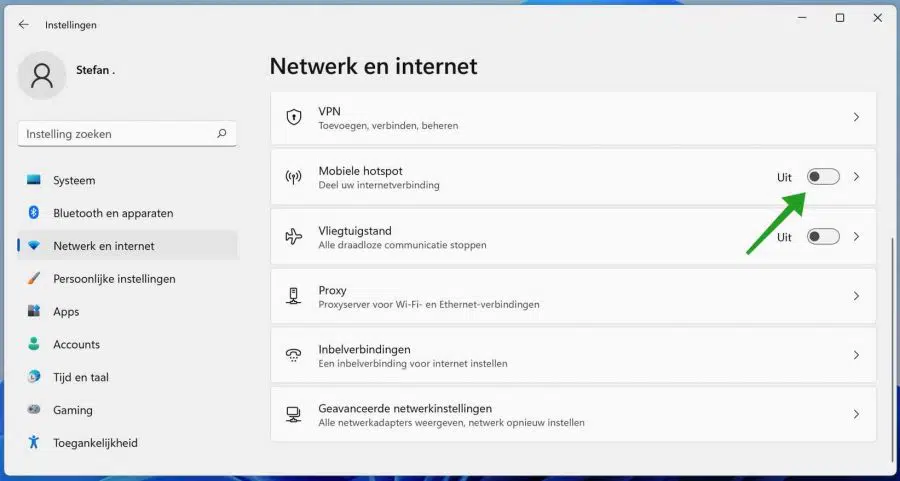
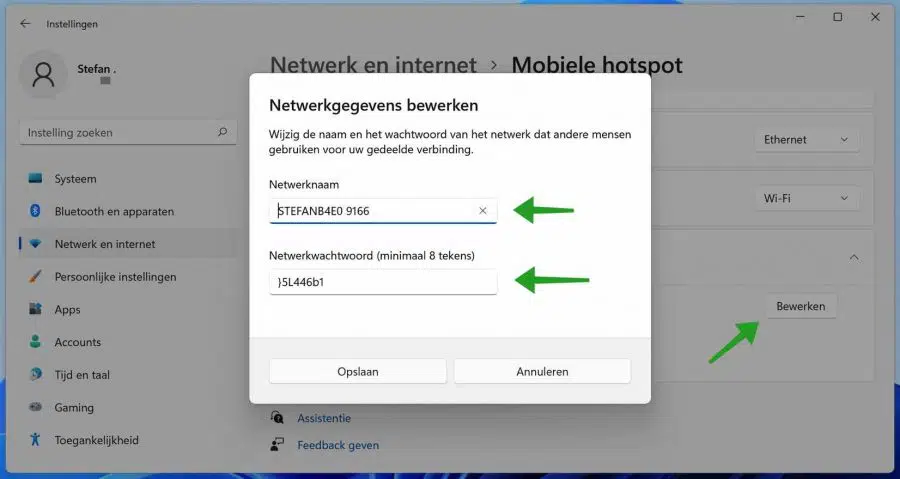
Hallo Leute,
Ich habe eine Frage zur Einrichtung eines mobilen Hotspots auf dem PC. Kann eine Zeitsperre hinzugefügt werden oder gibt es eine andere einfache Möglichkeit, den Hotspot ein-/auszuschalten (außer über die PC-Einstellungen)? Ich höre es gern.
Hallo, leider nicht. Es gibt keine Einstellung, die den Hotspot nach Ablauf der Zeit automatisch ausschaltet, wenn ein Gerät angeschlossen ist. Wenn kein Gerät angeschlossen ist, sehen Sie sich die Antwort von „DaveM121“ im Artikel an: https://answers.microsoft.com/en-us/windows/forum/all/windows-10-mobile-hotspot-off-automatically/0e5e64b6-b3c4-47bb-8424-e24320578247
Grüße, Stefan
Guten abend
Ich möchte mein iPhone 11-Telefon als Hotspot für meinen Windows 11-Laptop verwenden.
Allerdings sehe ich mein iPhone in der WLAN-Umgebung nicht.
Auch ein anderes iPhone 12 Pro erkennt der Laptop nicht.
Die Telefone wurden mit anderen Laptops oder iPads getestet. Das funktioniert perfekt.
Was mache ich falsch?
Vielen Dank im Voraus.
Grüße Will Slenders
Hallo, ich empfehle, den iPhone-Namen zu ändern. Manchmal kann ein Leerzeichen, z. B. „iPhone von …“, ein Problem für Windows beim Herstellen einer Verbindung zu einem WLAN-Hotspot sein. Zweitens empfehle ich, das iPhone-Hotspot-Passwort zu ändern. Das sind meine beiden Tipps! Viel Glück! Grüße, Stefan
Hallo Stefan, ist es möglich, dass der Hotspot in Windows 11 automatisch aktiviert wird, wenn ich den PC starte? Ich bin fast am Ziel, indem ich beim Starten des PCs den Weblink „ms-settings:network-mobilehotspot“ starte, aber dann muss ich den Schalter noch manuell auf „on“ stellen. Grüße, Urbain
Hallo, ich habe Ihnen eine E-Mail mit weiteren Informationen gesendet.
Grüße, Stefan.
Vielen Dank, Stefan, für das Senden der E-Mail-Nachricht. Leider wird das gehostete Netzwerk auf meinem PC nicht unterstützt.
Guten Tag,
Danke für die Information. Es ist sehr klar. Allerdings habe ich eine Frage zum umgekehrten Weg.
Ich habe ein iPhone 12. Ich kann es auf einen Hotspot stellen. (Es stellt auch Kontakt zum Tablet als solches her. Allerdings kann ich dieses auf dem Laptop mit Windows 11 nicht finden. Daher kann ich den Hotspot nicht nutzen. Hast du ein iPhone? XNUMX für diese? Lösung?
Mit freundlichen Grüßen.
Hallo Jan, wenn ich das richtig verstehe, kann sich der Laptop nicht mit dem Hotspot deines Telefons verbinden? Oder können Sie den Hotspot nicht finden? Das Ein- und Ausschalten von WLAN auf dem Laptop kann ebenso hilfreich sein wie ein Neustart. Leider kann ich Hardware oder Einstellungen nicht über das Internet beurteilen. Grüße, Stefan.